怎样在Authorware中创建蓝色六边形
1、打开Authorware进入其主界面中;

2、选中显示图标,将它拉到流程线上;

3、给显示图标重命名为六边形;
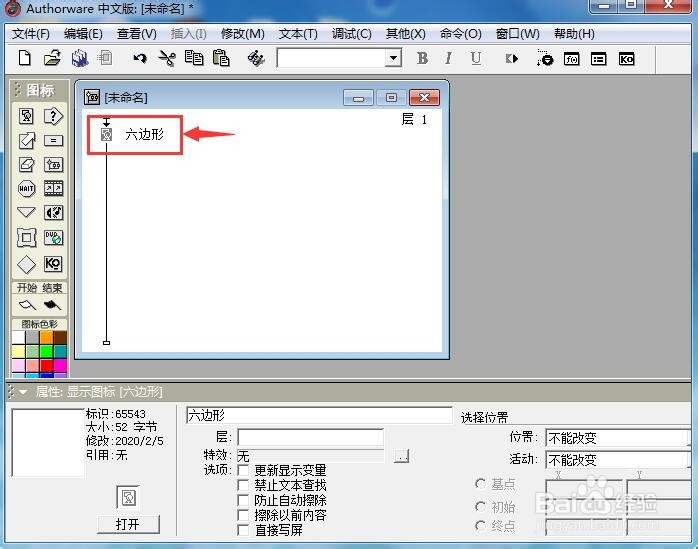
4、双击显示图标,打开工具箱;

5、选中多边形工具;

6、将描边颜色和填充颜色设置为蓝色;

7、画出一条边后按单击鼠标左键,依次画出六条边,画完最后一条边后双击鼠标左键结束绘制;

8、我们就在Authorware 7.0中创建好了一个蓝色六边形。

1、打开Authorware 7.0,拉显示图标至流程线,重命名为六边形;
2、双击显示图标打开工具;
3、选择多边形工具;
4、设置好颜色为蓝色;
5、绘制六边形。
声明:本网站引用、摘录或转载内容仅供网站访问者交流或参考,不代表本站立场,如存在版权或非法内容,请联系站长删除,联系邮箱:site.kefu@qq.com。